
Adobe Lightroom'da toplu işleme fotoğrafı çok uygundur, çünkü kullanıcı bir efekti yapılandırabilir ve geri kalanına uygulayabilir. Bu numara, birçok görüntü varsa ve hepsi aynı ışığa ve maruz kaldığında mükemmel bir şekilde uygundur.
Lightroom'da toplu işleme fotoğrafları yapıyoruz
Hayatı kolaylaştırmak ve aynı ayarlarla çok sayıda fotoğrafı yapmamak için, bir resmi düzenleyebilir ve bu parametreleri diğerlerine uygulayabilirsiniz.Lightroom'da Toplu İşleme İpuçları
İşi kolaylaştırmak ve zaman kazanmak için, birkaç faydalı ipucu vardır.
- İşlemi hızlandırmak için, sık kullanılan özellikler için anahtar kombinasyonunu hatırlayın. Kombinasyonlarını ana menüde bulabilirsiniz. Her bir aletin karşısında, anahtar veya kombinasyonu belirtilir.
- Ayrıca, işi hızlandırmak için, otomatik tunches kullanmayı deneyebilirsiniz. Temel olarak, oldukça iyi döner ve zaman kazandırır. Ancak program kötü bir sonuç verdiyse, bu görüntüleri manuel olarak yapılandırmak daha iyidir.
- Fotoğrafları Konular, Işık, Lokasyonlarda Sıralayın, böylece fotoğrafı arayan veya hızlı bir şekilde fotoğraf ekleyerek fotoğraf ekleyerek ve "Hızlı toplama ekle" seçeneğini seçerek hızlı bir koleksiyona görüntü ekleyemezsiniz.
- Yazılım filtreleri ve derecelendirme sistemini kullanarak sıralama dosyalarını kullanın. Hayatınızı kolaylaştıracaktır, çünkü çalıştığınız fotoğraflar için herhangi bir zamanda geri dönebilirsiniz. Bunu yapmak için, içerik menüsüne gidin ve "SET derecelendirme" üzerine gelin.
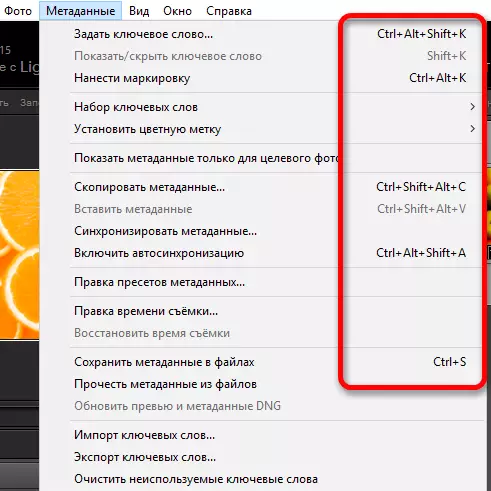
Devamını oku: Adobe Lightroom'da hızlı ve rahat işler için sıcak tuşlar
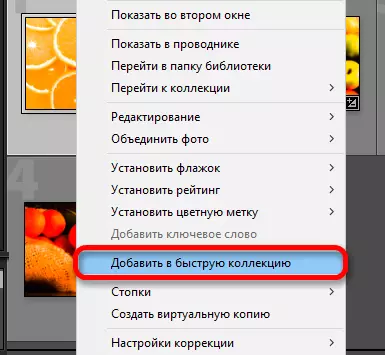
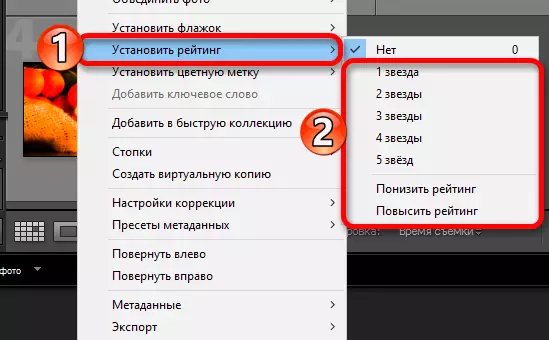
Bu, Lightroom'da toplu işleme ile birkaç fotoğrafı işleme koyabilirsiniz.
